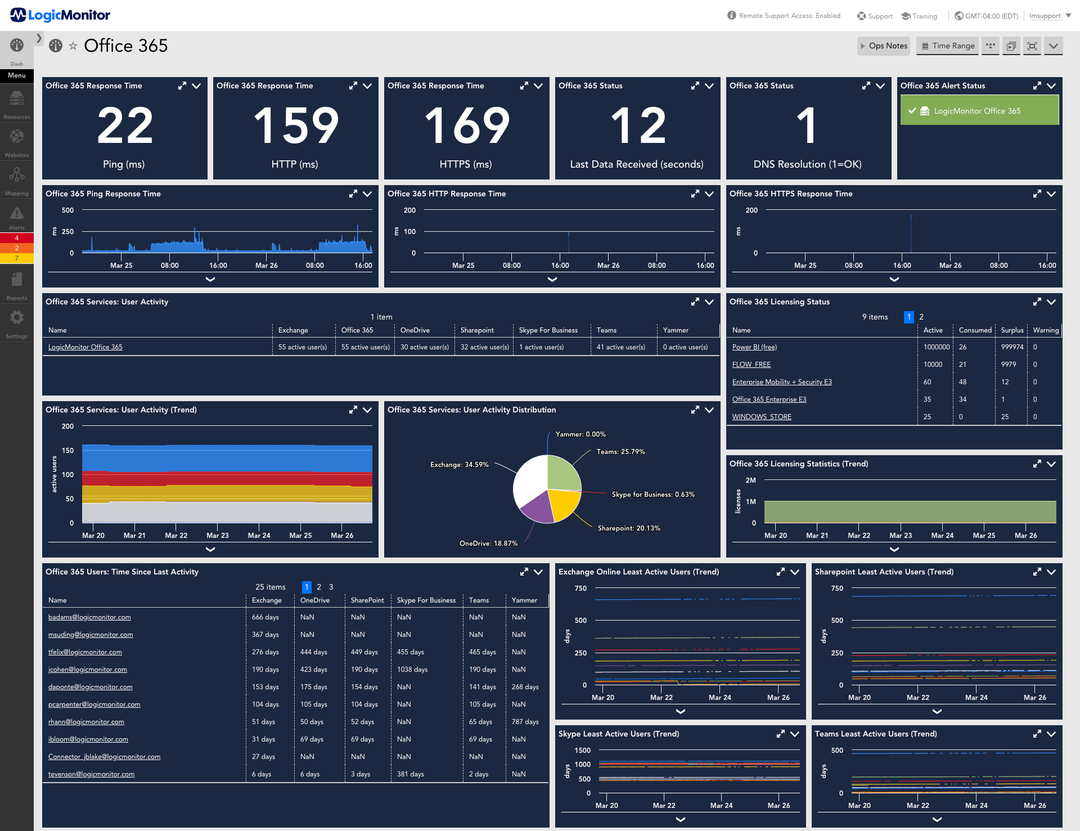قد تؤدي ملفات اللعبة الفاسدة إلى قيام Modern Warfare 2 بإلغاء تثبيت نفسها
- يعد إلغاء تثبيت Modern Warfare 2 مشكلة غير معتادة للاعبين على أجهزة Xbox والكمبيوتر الشخصي.
- يمكن أن يؤدي تثبيت ملف لعبة Modern Warfare 2 في ملف مؤقت إلى إلغاء تثبيت نفسه.
- قد يؤدي تدوير وحدة التحكم الخاصة بك وإعادة تثبيت اللعبة في مجلد مختلف على جهاز الكمبيوتر الخاص بك إلى حل المشكلة.

Xالتثبيت عن طريق النقر فوق ملف التنزيل
سيقوم هذا البرنامج بإصلاح أخطاء الكمبيوتر الشائعة ، ويحميك من فقدان الملفات ، والبرامج الضارة ، وفشل الأجهزة ، وتحسين جهاز الكمبيوتر الخاص بك لتحقيق أقصى أداء. إصلاح مشكلات الكمبيوتر وإزالة الفيروسات الآن في 3 خطوات سهلة:
- قم بتنزيل Restoro PC Repair Tool التي تأتي مع التقنيات الحاصلة على براءة اختراع (براءة اختراع متاحة هنا).
- انقر ابدأ المسح للعثور على مشكلات Windows التي قد تتسبب في حدوث مشكلات بجهاز الكمبيوتر.
- انقر إصلاح الكل لإصلاح المشكلات التي تؤثر على أمان الكمبيوتر وأدائه.
- تم تنزيل Restoro بواسطة 0 القراء هذا الشهر.
ممارسة ألعاب مثل Modern Warfare 2 على جهاز الكمبيوتر هو شيء يفعله الجميع تقريبًا من أجل الاسترخاء أو المتعة. ومع ذلك ، قد يكون فتح مكتبة الألعاب الخاصة بك واكتشاف أن MW2 قد ألغى تثبيت نفسه أمرًا مأساويًا. إنها مشكلة غير عادية واجهها بعض اللاعبين.
أيضًا ، نتلقى تقارير حول Call of Duty: Modern Warfare لا تحفظ الإعدادات لسبب ما.
ما الذي يجعل Modern Warfare 2 تلغي تثبيت نفسها؟
قد تبدو لعبة Modern Warfare 2 التي تقوم بإلغاء تثبيت نفسها على Xbox أو الكمبيوتر الشخصي بمثابة لغز لبعض اللاعبين ، ولكن لها أسباب أساسية. ومع ذلك ، فإن بعض العوامل التي يمكن أن تكون مسؤولة عن إلغاء تثبيت اللعبة نفسها هي:
- مشاكل تحديث اللعبة - Modern Warfare 2 غير متوفرة في مكتبة الألعاب الخاصة بك بسبب عملية التحديث. يستبدل التحديث ملف اللعبة الأصلي بدلاً من تطبيق التصحيح ، وإذا ألغيت التحديث ، فسيتم اعتباره بمثابة حذف للعبة.
- ملفات لعبة Modern Warfare 2 الفاسدة - إذا كانت ملفات اللعبة تالفة ، فيمكنها تغيير الملف الأساسي ، مما يؤدي إلى إزالته.
- مشاكل متعلقة بموقع ملف تثبيت اللعبة - إذا قمت بتخزين اللعبة في مجلد مؤقت ، فيجب أن تعلم أن ملف لا يكون محتوى مجلد temp ثابتًا دائمًا ويمكن حذفه في أي وقت.
أيضًا ، قد تتسبب المشكلات المتعلقة بتثبيت Windows أو وحدة التحكم الخاصة بك في قيام Modern Warfare 2 بإلغاء تثبيت نفسها. لحسن الحظ ، يمكنك حل المشكلة عن طريق استكشاف أخطاء وحدة التحكم / جهاز الكمبيوتر.
ماذا أفعل إذا قامت Modern Warfare 2 بإلغاء تثبيت نفسها؟
قبل تجربة أي إصلاحات متقدمة ، اتبع ما يلي:
- تأكد من تنزيل جميع التحديثات بالكامل لمنع فقدان اللعبة المثبتة مسبقًا.
- إصلاح ازدحام الشبكة على جهازك.
- قم بتحديث وحدة التحكم الخاصة بك. لتحديث وحدة تحكم Xbox ، راجع دليلنا التفصيلي حول تحديث وحدة تحكم Xbox One وحاول إعادة تثبيت اللعبة للتحقق من استمرار الخطأ.
- إذا كنت تلعب اللعبة على جهاز الكمبيوتر ، فثبّت جميع تحديثات Windows.
إذا لم تتمكن من حل المشكلة ، فتابع بالحلول أدناه.
1. قم بتشغيل دورة وحدة التحكم Xbox وإعادة تثبيت اللعبة
- امسك ال قوة زر على وحدة تحكم Xbox لمدة عشر ثوانٍ تقريبًا لاستنزاف كل بقايا الطاقة.

- افصل كابل الطاقة من وحدة التحكم ، ثم انتظر لمدة دقيقتين.
- قم بتوصيل كابل الطاقة مرة أخرى بوحدة التحكم ، ثم اضغط على قوة زر لتشغيله.
- بعد اكس بوكس تم تمهيده بالكامل ، إعادة التثبيت الحرب الحديثة 2.
طاقة ركوب الدراجات ستعمل وحدة تحكم Xbox على حل المشكلات التي يمكن أن تسبب مشاكل في أنشطتها.
2. أعد تثبيت اللعبة في مجلد منفصل
- انقر بزر الماوس الأيسر فوق ملف يبدأ زر ، اكتب Battle.net، وانقر يفتح لتشغيل التطبيق.
- اذهب إلى إعدادات.
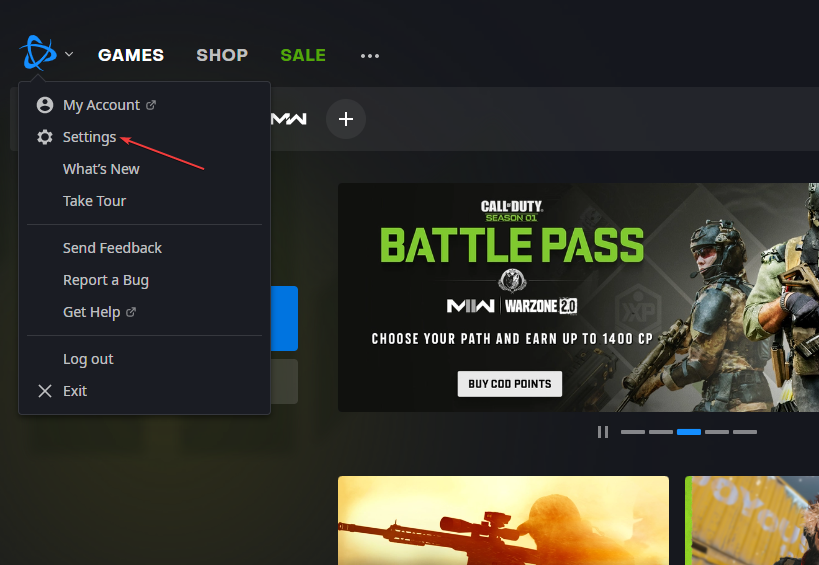
- ثم ، انقر فوق التحميلات قسم. اضغط على موقع التثبيت الافتراضي وتأكد من عدم ضبطه على أ إصدار Battle.net مجلد.
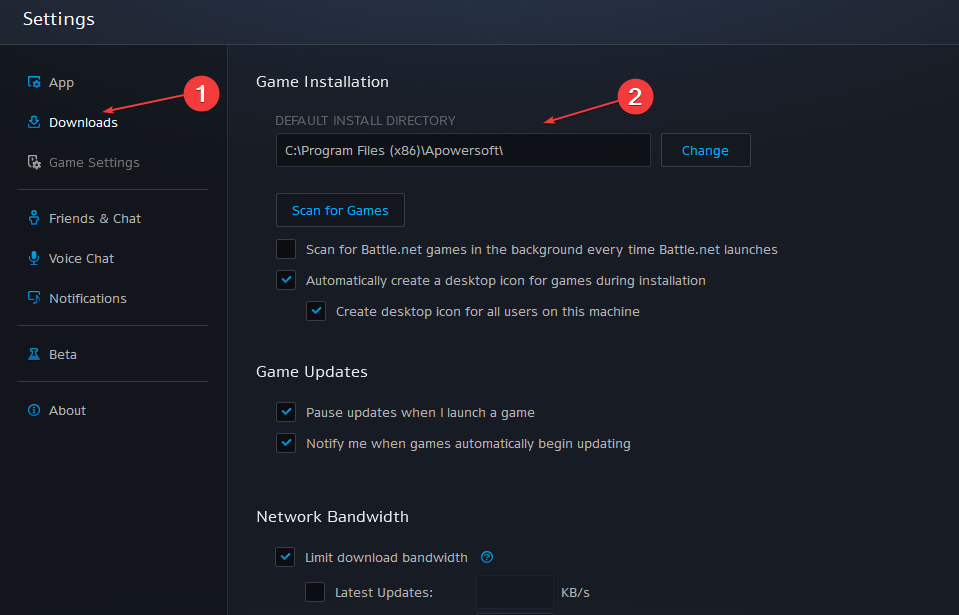
- قم بتغيير الموقع إلى مجلد مختلف وأعد تثبيت ملف الحرب الحديثة 2 برنامج.
نظرًا لأن تثبيت اللعبة في ملف مؤقت قد يكون مشكلة ، فإننا نوصي بإعادة تثبيتها بشكل منفصل عن مجلد تطبيق Battle.net أو Steam لسطح المكتب. سيساعد ذلك في الحفاظ على تثبيت اللعبة آمنًا وآمنًا ضد المزيد من تفاوتات التحديث.
تأكد أيضًا من تنزيل التحديث بالكامل دون مقاطعة ، حيث يمكن أن يؤدي ذلك إلى مسح اللعبة من نظامك.
قد تكون مهتم ايضا ب كيفية إصلاح وحدة تحكم Xbox التي تم اكتشافها ولكنها لا تعمل على وحدة التحكم الخاصة بك.
أكثر من ذلك ، يمكنك أن تقرأ عنها كيفية التحقق من سلامة ملفات اللعبة لا تعمل وتشغيل اللعبة.
إذا كان لديك المزيد من الاستفسارات أو الاقتراحات بشأن هذا الدليل ، فيرجى تركها في قسم التعليقات.
هل ما زلت تواجه مشكلات؟ قم بإصلاحها باستخدام هذه الأداة:
برعاية
إذا لم تحل النصائح المذكورة أعلاه مشكلتك ، فقد يواجه جهاز الكمبيوتر الخاص بك مشكلات Windows أعمق. نوصي تنزيل أداة إصلاح الكمبيوتر (مصنفة بدرجة كبيرة على TrustPilot.com) للتعامل معها بسهولة. بعد التثبيت ، ما عليك سوى النقر فوق ملف ابدأ المسح زر ثم اضغط على إصلاح الكل.
![¿Tu PC Sigue Fallando Mientras Juegas؟ [7 تصويبات]](/f/6f5b450a52e3595a71ab6b47b1119659.jpg?width=300&height=460)
![Cómo Arreglar una Tarjeta Gráfica NVIDIA no Detectada [Windows 11]](/f/28a35cec3321150c6f122a524fb40f5a.jpg?width=300&height=460)